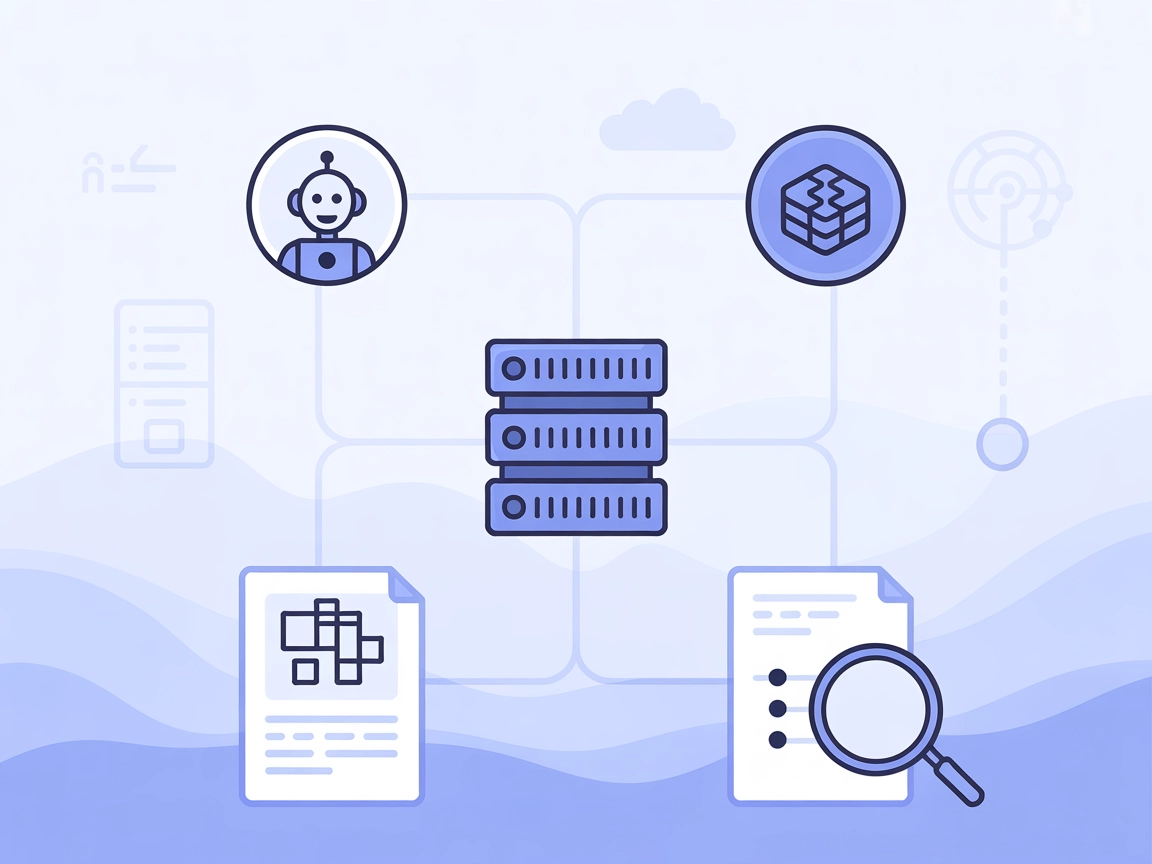
TheGraph MCP Server
Der TheGraph MCP Server verbindet KI-Agenten mit indizierten Blockchain-Daten aus dem The Graph-Protokoll und ermöglicht nahtlosen Zugriff, Abfrage und Analyse ...
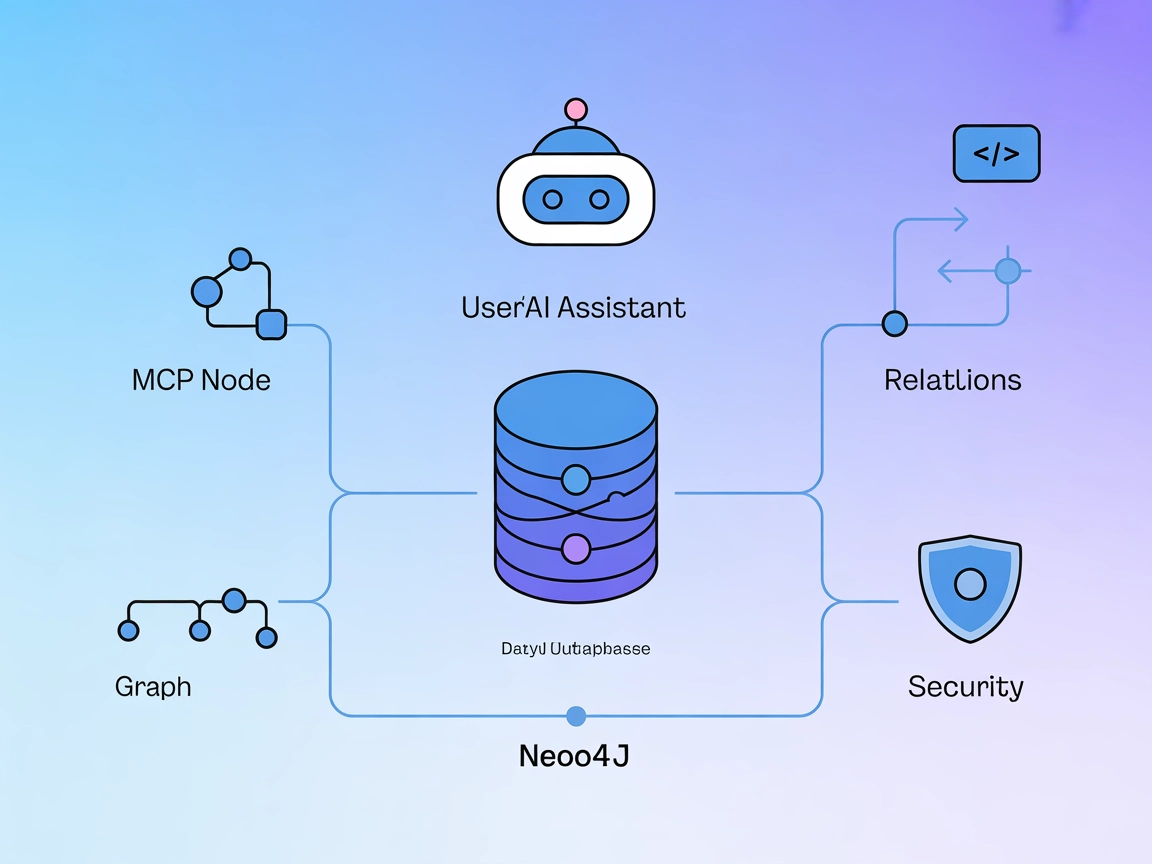
Verbinden Sie Ihre KI-Agenten mit Neo4j über den MCP Server, um leistungsstarke, natürlichsprachliche Graphdatenbank-Workflows, Abfrageautomatisierung und sichere Datenoperationen zu ermöglichen.
FlowHunt bietet eine zusätzliche Sicherheitsschicht zwischen Ihren internen Systemen und KI-Tools und gibt Ihnen granulare Kontrolle darüber, welche Tools von Ihren MCP-Servern aus zugänglich sind. In unserer Infrastruktur gehostete MCP-Server können nahtlos mit FlowHunts Chatbot sowie beliebten KI-Plattformen wie ChatGPT, Claude und verschiedenen KI-Editoren integriert werden.
Der Neo4j MCP (Model Context Protocol) Server ist ein spezialisiertes Tool, das KI-Assistenten mit der Neo4j-Graphdatenbank verbindet. Er ermöglicht nahtlose Interaktionen zwischen großen Sprachmodellen (LLMs) und Neo4j, sodass Entwickler und Nutzer Graphdatenbank-Operationen über natürlichsprachliche Anweisungen ausführen können. Als Vermittler befähigt der Neo4j MCP Server KI-gesteuerte Workflows, Cypher-Abfragen auszuführen, Knoten und Beziehungen zu verwalten sowie strukturierte Ergebnisse aus der Datenbank abzurufen. Diese Integration steigert die Produktivität, indem komplexe Datenbankoperationen zugänglich, automatisierbar und sicher innerhalb verschiedener KI-Entwicklungsumgebungen nutzbar werden.
In der verfügbaren Repository-Dokumentation werden keine expliziten Prompt-Vorlagen erwähnt.
Im Repository sind keine expliziten Ressourcen dokumentiert.
mcpServers-Objekt ein:{
"mcpServers": {
"neo4j": {
"command": "npx",
"args": ["@alanse/mcp-neo4j-server@latest"],
"env": {
"NEO4J_URI": "bolt://localhost:7687",
"NEO4J_USERNAME": "neo4j",
"NEO4J_PASSWORD": "your-password"
}
}
}
}
{
"mcpServers": {
"neo4j": {
"command": "npx",
"args": ["@alanse/mcp-neo4j-server@latest"],
"env": {
"NEO4J_URI": "bolt://localhost:7687",
"NEO4J_USERNAME": "neo4j",
"NEO4J_PASSWORD": "your-password"
}
}
}
}
{
"mcpServers": {
"neo4j": {
"command": "npx",
"args": ["@alanse/mcp-neo4j-server@latest"],
"env": {
"NEO4J_URI": "bolt://localhost:7687",
"NEO4J_USERNAME": "neo4j",
"NEO4J_PASSWORD": "your-password"
}
}
}
}
{
"mcpServers": {
"neo4j": {
"command": "npx",
"args": ["@alanse/mcp-neo4j-server@latest"],
"env": {
"NEO4J_URI": "bolt://localhost:7687",
"NEO4J_USERNAME": "neo4j",
"NEO4J_PASSWORD": "your-password"
}
}
}
}
API-Schlüssel absichern:
Speichern Sie sensible Zugangsdaten (wie NEO4J_PASSWORD) immer über Umgebungsvariablen und nie als Klartext im Code. Zum Beispiel:
{
"mcpServers": {
"neo4j": {
"command": "npx",
"args": ["@alanse/mcp-neo4j-server@latest"],
"env": {
"NEO4J_URI": "bolt://localhost:7687",
"NEO4J_USERNAME": "neo4j",
"NEO4J_PASSWORD": "${NEO4J_PASSWORD}"
}
}
}
}
MCP in FlowHunt verwenden
Um MCP-Server in Ihren FlowHunt-Workflow zu integrieren, fügen Sie zunächst die MCP-Komponente zu Ihrem Flow hinzu und verbinden Sie sie mit Ihrem KI-Agenten:
Klicken Sie auf die MCP-Komponente, um das Konfigurationspanel zu öffnen. Im Bereich „System-MCP-Konfiguration“ fügen Sie Ihre MCP-Serverdetails im folgenden JSON-Format ein:
{
"neo4j": {
"transport": "streamable_http",
"url": "https://yourmcpserver.example/pathtothemcp/url"
}
}
Nach der Konfiguration kann der KI-Agent diesen MCP als Tool mit Zugriff auf alle Funktionen verwenden. Denken Sie daran, “neo4j” ggf. durch den tatsächlichen Namen Ihres MCP-Servers zu ersetzen und die URL auf Ihren MCP-Server anzupassen.
| Abschnitt | Verfügbarkeit | Details/Anmerkungen |
|---|---|---|
| Übersicht | ✅ | Neo4j MCP Server verbindet KI und Neo4j-Datenbank |
| Liste der Prompts | ⛔ | Keine Prompt-Vorlagen dokumentiert |
| Liste der Ressourcen | ⛔ | Keine Ressourcen explizit dokumentiert |
| Liste der Tools | ✅ | execute_query, create_node, create_relationship |
| API-Schlüssel absichern | ✅ | Umgebungsvariablen für Zugangsdaten unterstützt |
| Sampling Support (weniger relevant) | ⛔ | Keine Erwähnung im Repository |
Gemäß der verfügbaren Dokumentation und Features ist dieser MCP Server hochspezialisiert und funktional für Neo4j-Operationen, jedoch fehlen Dokumentationen zu Prompts, Ressourcen, Roots und Sampling. Für datenbankbezogene Aufgaben punktet er bei Nutzen und Klarheit, weniger bei Erweiterbarkeit oder umfassenden MCP-Features.
| Hat eine LICENSE | ✅ |
|---|---|
| Mindestens ein Tool | ✅ |
| Anzahl Forks | 9 |
| Anzahl Sterne | 46 |
Der Neo4j MCP Server ist eine Brücke zwischen KI-Assistenten und der Neo4j-Graphdatenbank und ermöglicht natürlichsprachliche Cypher-Abfragen, das Erstellen von Knoten und das Management von Beziehungen direkt aus KI-Umgebungen.
KI-Agenten können Cypher-Abfragen ausführen, Knoten erstellen, Beziehungen anlegen und Graphdaten sicher über parametrisierte Aktionen verwalten.
Nein, verwenden Sie aus Sicherheitsgründen immer Umgebungsvariablen für sensible Zugangsdaten wie NEO4J_PASSWORD. Vermeiden Sie das Hardcoden von Passwörtern und nutzen Sie Umgebungsvariablen in Ihrer MCP-Konfiguration.
Fügen Sie die MCP-Komponente zu Ihrem FlowHunt-Flow hinzu, konfigurieren Sie den MCP-Server mit der bereitgestellten JSON-Struktur und verbinden Sie ihn mit Ihrem KI-Agenten. So werden nahtlose Graphdatenbank-Operationen innerhalb Ihrer KI-Workflows möglich.
Für diesen MCP-Server stehen keine expliziten Prompt-Vorlagen oder Ressourcendokumentationen zur Verfügung. Die gesamte Funktionalität wird über die Tools und die API bereitgestellt.
Statten Sie Ihre KI-Agenten mit erweiterten Graphdatenbank-Fähigkeiten und nahtloser Cypher-Abfrageausführung durch den Neo4j MCP Server in FlowHunt aus.
Der TheGraph MCP Server verbindet KI-Agenten mit indizierten Blockchain-Daten aus dem The Graph-Protokoll und ermöglicht nahtlosen Zugriff, Abfrage und Analyse ...
Der Model Context Protocol (MCP) Server verbindet KI-Assistenten mit externen Datenquellen, APIs und Diensten und ermöglicht so eine optimierte Integration komp...
Der MySQL MCP-Server stellt eine sichere Brücke zwischen KI-Assistenten und MySQL-Datenbanken dar. Er ermöglicht eine strukturierte Datenbank-Erkundung, Abfrage...
Cookie-Zustimmung
Wir verwenden Cookies, um Ihr Surferlebnis zu verbessern und unseren Datenverkehr zu analysieren. See our privacy policy.


